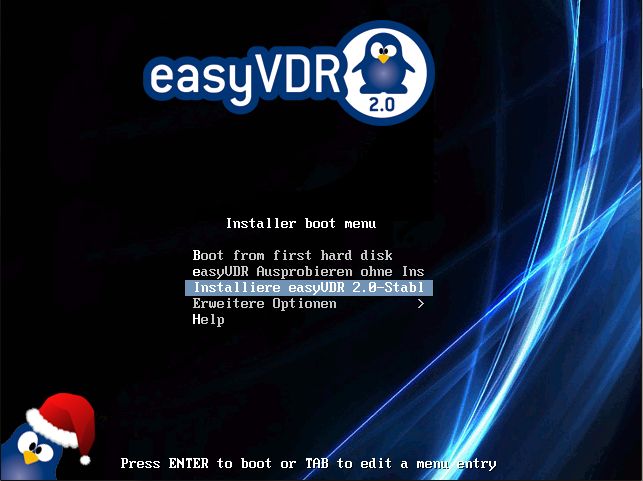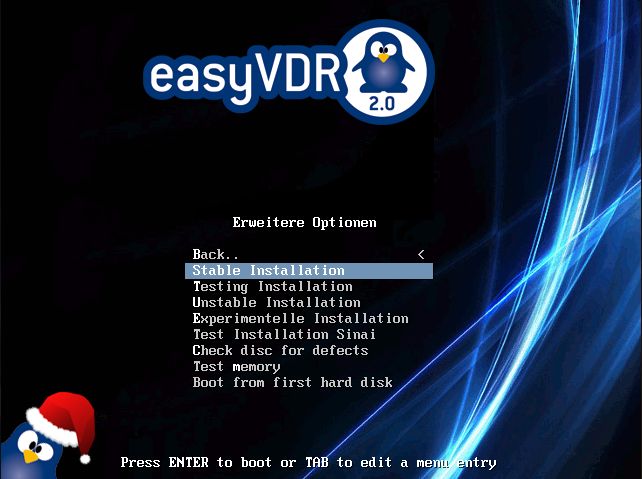2.0 Installation
Inhaltsverzeichnis
Download
Aktuelle 32/64-Bit Download von: http://ftp.gwdg.de/pub/linux/easyvdr/2.0/
MD5Sum: http://ftp.gwdg.de/pub/linux/easyvdr/2.0/md5.txt
Zur Überprüfung der md5-Checksumme kann nach dem laden des ISOs über die Konsole einfach im Verzeichnis md5sum easyvdr*.iso eingegeben werden.
Bei langsamer Internet-Verbindung kann auch Zsync verwendet werden.
Installationsmedien
Es wird die Installation per DVD empfohlen. Installation mit USB macht aktuell Probleme.
Installation von DVD
Das ISO für die 2.0 ist ca. 1,5 GB groß und muss auf eine DVD gebrannt werden.
Von gebrauchten und wiederbeschreibbaren Medien wird abgeraten weil diese Probleme machen können.
Installation von USB-Stick
Alternativ kann das ISO auch auf einen USB-Stick zur Installation kopiert werden. Dies wird nicht empfohlen, funktioniert aber teilweise. Sollten Probleme bei der Installation auftreten, bitte zuerst auf DVD brennen und damit installieren.
Diese Variante ist prinzipiell technisch möglich.
- Aber das ISO ist größer als 1GB damit haben manche bzw. vor allem ältere Mainboards Probleme
- Es bootet nicht jeder Stick in jedem Rechner (auch wenn der Inhalt 1:1 per "dd" geschrieben wurde)
- Es gibt Unterschiede im Startverhalten bei DVDs und USB-Sticks (ggf. nötig die mehrmals Konsolen umzuschalten mit [Strg]-F7 <=> [Strg]-F8
Das Image ist über 1GB groß, darum ist mindestens ein 2GB großer Stick erforderlich.
Win32Disk-Imager (Empfohlen)
Im Gegensatz zu anderen Methoden wird hier nichts verändert, sondern nur der Inhalt des Images auf das ausgewählte Medium geschrieben. Auch wenn das Tool gewisse Sicherheitsvorkehrungen bietet, sollte vor dem Beschreiben IMMER der Inhalt des entsprechenden Laufwerks geprüft werden. Wenn das Schreiben gestartet wurde, ist der Inhalt des Laufwerks unwiederbringlich verloren!
Quelle: http://sourceforge.net/projects/win32diskimager/?source=dlp
DD unter Linux (für Fortgeschrittene)
Erfahrene User geben ein:
fdisk -l #zeigt alle Devices und deren Partitionen dd if=name-des.iso of=/dev/sdx
Wichtig: /dev/sdx ist direkt das ganze Device also nicht "dev/sdx1" eingeben !
DD unter Mac OS x (für Fortgeschrittene)
Erfahrene User geben im Terminal ein:
diskutil list #zeigt alle Disks und deren Partitionen (/dev/disk2 oder höher) unmountDisk /dev/diskX #wegen vorhandenem Auomount manuell unmounten dd if=name-des.iso of=/dev/sdX bs=1 diskutil eject /dev/diskX
Andere Tools
...können funktionieren. Da die meisten Tools nicht 1:1 das ISO auf einen Stick bringen ist kein Support möglich.
Grundsätzliches zur Installation
Von DVD booten
Das Bootmenü
Erweiterte Optionen
Installation
Für die Installation ist derzeit Internetverbindung zwingend erforderlich, wird kein DHCP-Server im Netz gefunden oder ist aus anderem Grund kein Internetzugang gegeben, müssen von Hand geeignete IP und/oder WLAN Einstellungen im automatisch geöffneten Dialog eingetragen werden. -- Bitte etwas Geduld am Beginn der Installation für die erforderlichen Abprüfungen --
Nach der Auswahl "Installiere easyVDR 2.0-Stabl" erscheint nach ein paar Sekunden das Partitioniermenü. Eine Maus ist zwingend erforderlich, ansonsten ist die Bedienbarkeit sehr ungenau und es kann leicht zu Fehlern mit Datenverlust kommen! http://www.easy-vdr.de/forum/index.php?action=dlattach;topic=15869.0;attach=13576
Setup
Nach der Installation bootet das System neu und das Setup wird gestartet.